- El modo seguro arranca Windows con controladores y servicios básicos, ideal para diagnosticar fallos sin interferencias.
- Existen tres variantes: estándar, con funciones de red y con símbolo del sistema, cada una pensada para necesidades distintas.
- Hay limitaciones importantes: no funciona Windows Installer y la Wi‑Fi puede no estar disponible en modo con red.
- Para salir, reinicia o desmarca Arranque seguro en msconfig si el sistema sigue entrando en modo seguro.

Si tu PC empieza a dar guerra, iniciar Windows 11 en modo seguro es una de esas herramientas que te puede salvar el día. Este arranque especial pone el sistema en lo mínimo imprescindible, ideal para diagnosticar fallos, detectar drivers problemáticos o neutralizar software que te impide trabajar con normalidad.
Desde Windows 8 el acceso se volvió menos directo, pero sigue siendo sencillo cuando sabes por dónde ir. En modo seguro, Windows prescinde de complementos y servicios no esenciales, carga únicamente controladores básicos y así te permite comprobar si el origen del problema es del propio sistema o de algo que instalaste después.
Qué es el modo seguro y cuándo conviene usarlo
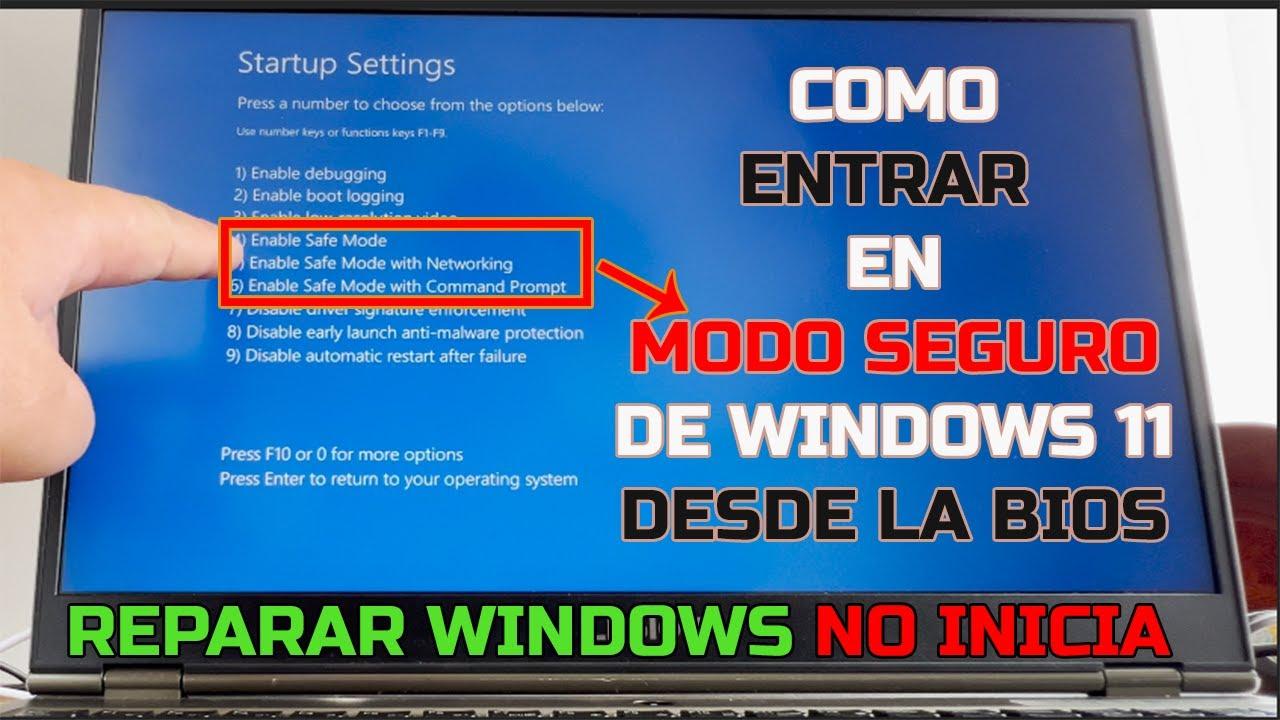
El modo seguro es un entorno de diagnóstico que ejecuta una versión recortada de Windows. Solo se inician los servicios y controladores esenciales, de forma que todo lo accesorio queda desactivado temporalmente. Es perfecto para aislar causas: si en modo seguro el problema desaparece, lo más probable es que el culpable sea un driver o programa de terceros.
Hay diferencias visibles con el arranque normal: la resolución de pantalla baja y se muestran las palabras «Modo seguro» en las esquinas. Además, muchos componentes quedan inactivos (sonido, drivers no críticos, servicios de terceros, etc.), facilitando localizar conflictos que impiden un arranque estable.
Un detalle importante: el servicio del instalador de Windows (Windows Installer) está deshabilitado en modo seguro y en modo seguro con símbolo del sistema. Eso significa que no podrás instalar ni desinstalar aplicaciones desde esos modos, algo a tener en cuenta al planificar la reparación.
También conviene saber que, en modo seguro con funciones de red, la conectividad Wi‑Fi puede no estar disponible en muchos equipos. Si necesitas iniciar sesión con una cuenta Microsoft o descargar algo, usa cable Ethernet siempre que puedas para evitar sustos.
Históricamente, en versiones antiguas de Windows se cargaba un conjunto distinto de archivos en modo seguro (por ejemplo, carga de vídeo VGA estándar de baja resolución y uso de configuraciones básicas de arranque). Hoy en Windows 11 se mantiene la idea: iniciar con lo mínimo para que puedas diagnosticar sin interferencias.
Tipos de arranque en modo seguro en Windows 11
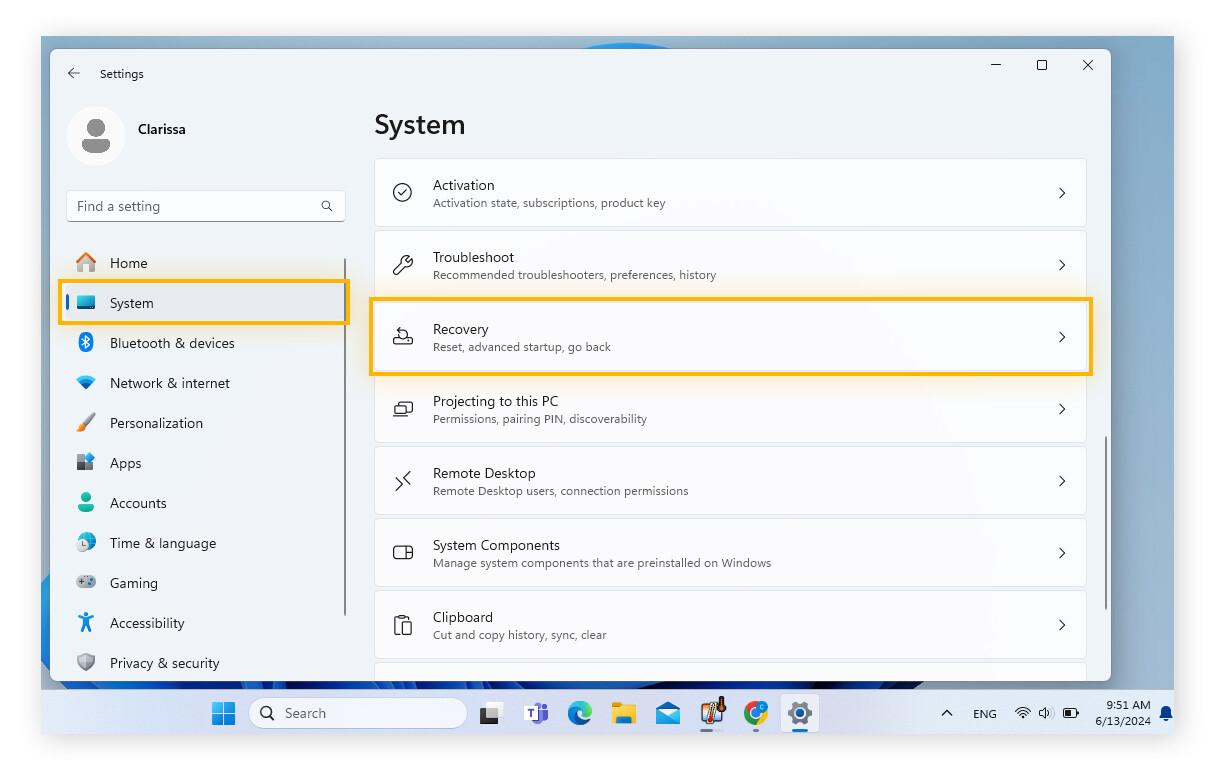
- Modo seguro (estándar): inicia Windows con el mínimo de controladores y servicios. Es la opción básica para comprobar si el sistema arranca de forma estable sin software de terceros ni extras cargados.
- Modo seguro con funciones de red: igual que el anterior, pero añade controladores y servicios de red para tener acceso a Internet y a otros equipos de la red local. Útil si necesitas autenticar tu cuenta Microsoft o descargar controladores, aunque recuerda que la Wi‑Fi puede no funcionar.
- Modo seguro con símbolo del sistema: arranca en modo seguro pero con la consola de comandos como interfaz en lugar del escritorio habitual. Es práctico para tareas avanzadas, scripts y utilidades de reparación.
En todos los casos, si tras probar el modo seguro el fallo no se reproduce, tendrás una pista clara de que el origen es un driver o programa externo y podrás acotar el diagnóstico con más precisión.
Formas de iniciar Windows 11 en modo seguro
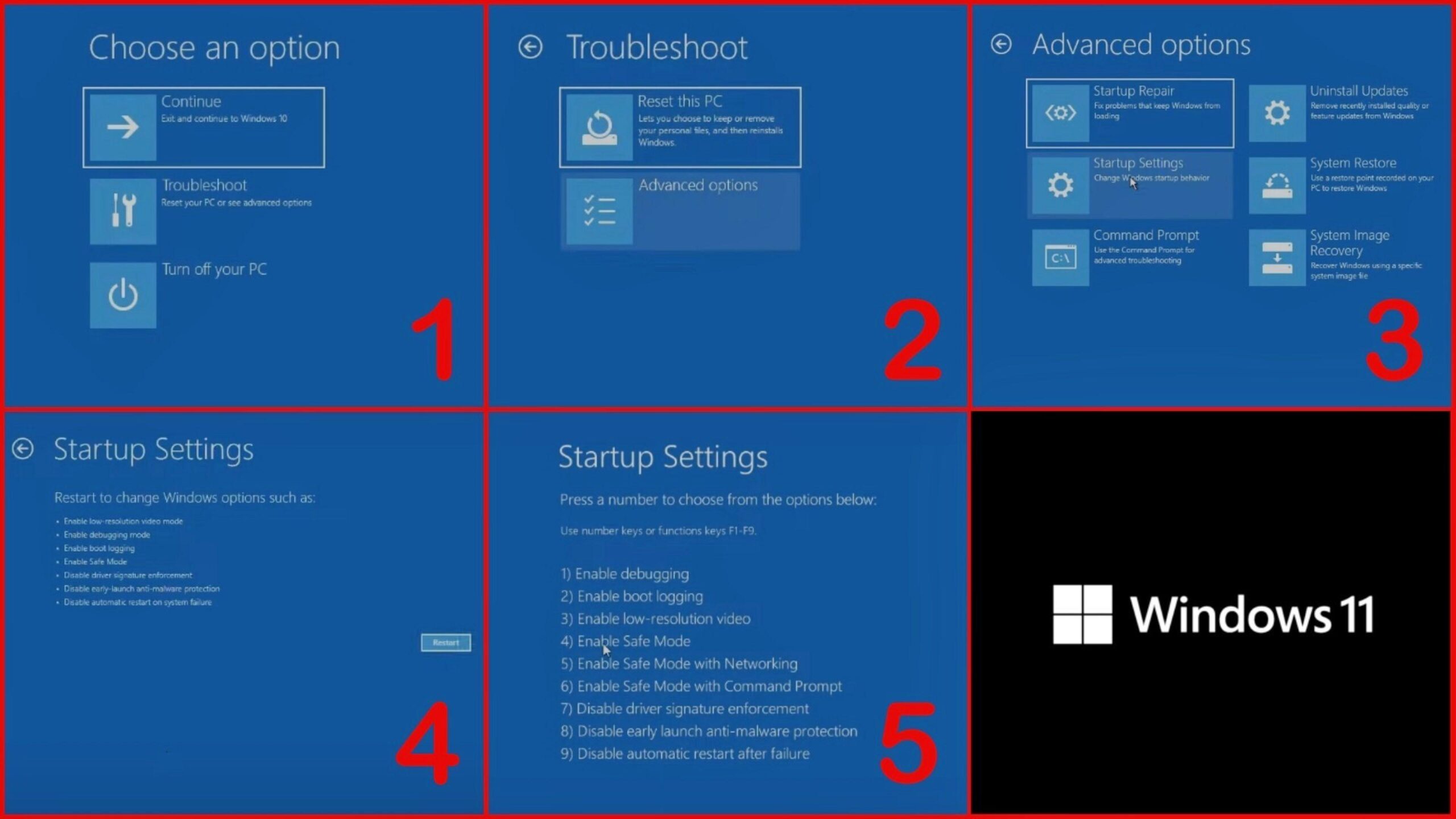
Con la combinación Mayús + Reiniciar (desde Inicio o desde la pantalla de inicio de sesión)
Este método te lleva al arranque avanzado en un momento. Funciona tanto estando dentro de Windows como desde la pantalla de login.
- Abre el menú Inicio, pulsa el botón de Inicio/Apagado y, manteniendo pulsada la tecla Mayús, elige Reiniciar. Si estás en la pantalla de inicio de sesión, pulsa el icono de energía y haz lo mismo: Mayús sostenida + Reiniciar.
- Tras reiniciar, entrarás en el Entorno de recuperación de Windows (winRE). Selecciona Solucionar problemas.
- En la pantalla siguiente, entra en Opciones avanzadas.
- Elige Configuración de inicio. Si no la ves a la primera, entra en Ver más opciones de recuperación y localízala ahí.
- Pulsa Reiniciar para mostrar las opciones de arranque.
- En la lista, elige el modo: 4 o F4 para Modo seguro, 5 o F5 para Modo seguro con funciones de red, 6 o F6 para Modo seguro con símbolo del sistema. En algunos equipos puede mostrarse con otro diseño; aun así, usa las teclas numéricas que correspondan.
Este procedimiento es rápido y, además, te permite acceder a otras herramientas de recuperación si finalmente el modo seguro no fuera suficiente para reparar el problema.
Desde Configuración en Windows 11
Si puedes entrar al escritorio con normalidad, este camino es muy cómodo. Usa la app Configuración para ir directo al arranque avanzado.
- Abre Inicio > Configuración (atajo Windows + I).
- En el panel lateral, entra en Sistema y después en Recuperación.
- En el apartado Inicio avanzado, pulsa Reiniciar ahora.
- Cuando el equipo reinicie al entorno de recuperación, sigue la ruta Solucionar problemas > Opciones avanzadas > Configuración de inicio > Reiniciar y elige la opción 4/5/6 según lo que necesites.
Este método es especialmente útil si quieres preparar el arranque sin prisas. Te asegura llegar a las opciones de Configuración de inicio sin depender de combinaciones de teclas.
Desde Configuración en Windows 10 y Windows 8.1
Para equipos con Windows 10 o 8.1 el enfoque es muy similar. La idea es entrar en Recuperación y ejecutar el Inicio avanzado.
- Windows 10: Inicio > Configuración > Actualización y seguridad > Recuperación > Inicio avanzado > Reiniciar ahora. Al volver al winRE, sigue Solucionar problemas > Opciones avanzadas > Configuración de inicio > Reiniciar y elige 4/5/6.
- Windows 8.1: desde la pantalla Inicio busca Configuración de PC > Actualizar y recuperar > Recuperación > Inicio avanzado > Reiniciar ahora. Tras el reinicio, continúa por Solucionar problemas > Opciones avanzadas > Configuración de inicio > Reiniciar y selecciona 4/5/6.
Como ves, el patrón se repite: llegar al Entorno de recuperación y usar la Configuración de inicio para escoger el modo seguro deseado.
Si solo ves una pantalla negra o en blanco
Cuando el escritorio no aparece y la pantalla se queda a oscuras, aún puedes forzar la entrada al entorno de recuperación. Basta con interrumpir el arranque varias veces de forma controlada.
- Mantén pulsado el botón de encendido unos 10 segundos hasta apagar el PC.
- Enciende el equipo y, en cuanto veas que intenta arrancar, vuelve a apagarlo.
- Repite el ciclo de encender y apagar un par de veces más; Windows mostrará Opciones avanzadas y entrarás en winRE.
- Selecciona Solucionar problemas > Opciones avanzadas > Configuración de inicio > Reiniciar y, después, elige 4/5/6 según el modo que necesites.
Este método existe para casos en los que Windows no llega a cargar la interfaz. Es una puerta de emergencia para acceder al modo seguro y otras utilidades de reparación.
Cambiar y entender la Configuración de inicio (winRE)
Dentro del Entorno de recuperación verás la pantalla de Configuración de inicio, donde puedes activar varias características más allá del modo seguro. Estas opciones están pensadas para diagnóstico y administración del sistema.
- Habilitar la depuración: inicia Windows con herramientas avanzadas de depuración para profesionales de TI y administradores.
- Habilitar el registro de arranque: crea el archivo ntbtlog.txt con la lista de controladores cargados durante el inicio, útil para solución de problemas avanzada.
- Habilitar el vídeo de baja resolución: arranca con el driver de vídeo actual pero en resolución y frecuencia reducidas; sirve para corregir ajustes de pantalla que impiden ver el escritorio.
- Habilitar el modo seguro: la opción básica que carga lo mínimo indispensable.
- Modo seguro con funciones de red: añade drivers y servicios de red para conectividad.
- Modo seguro con símbolo del sistema: reemplaza el escritorio por una consola para tareas avanzadas.
- Deshabilitar la aplicación de firmas de controladores: permite instalar drivers con firmas no válidas (úsalo solo si sabes lo que haces).
- Deshabilitar la protección antimalware de inicio anticipado (ELAM): desactiva temporalmente ELAM, que normalmente bloquea drivers de arranque desconocidos potencialmente maliciosos.
- Deshabilitar el reinicio automático tras error: impide que Windows se reinicie en bucle cuando falla; útil para leer pantallas de error y anotar códigos.
En cualquier momento, si decides no cambiar nada, puedes pulsar Entrar para arrancar Windows con normalidad sin aplicar modificaciones.
Cómo salir del modo seguro y qué hacer si se queda activado
Normalmente basta con reiniciar el equipo desde Inicio > Inicio/Apagado > Reiniciar para volver al modo normal. Si el sistema insiste en arrancar otra vez en modo seguro, revisa la configuración de arranque.
- Pulsa Windows + R, escribe msconfig y acepta para abrir Configuración del sistema.
- Ve a la pestaña Arranque.
- En Opciones de arranque, desmarca Arranque seguro (o Arranque a prueba de errores).
- Pulsa Aplicar > Aceptar y Reiniciar.
Con esto, el equipo debería volver al arranque normal. Si seguía quedándose en modo seguro por una marca persistente en msconfig, esta operación la elimina.
Notas y limitaciones importantes del modo seguro
Antes de lanzarte, ten presentes algunas particularidades para evitar confusiones. El comportamiento del sistema está reducido a lo esencial por diseño.
- Wi‑Fi no disponible en muchos casos: en el modo seguro con funciones de red, algunos equipos no cargan la pila inalámbrica. Si necesitas conectividad, usa cable Ethernet.
- Windows Installer deshabilitado: no podrás instalar ni desinstalar programas desde modo seguro o modo seguro con símbolo del sistema.
- Servicios y drivers de terceros desactivados: sonido, utilidades residentes, módulos de software y otros componentes no críticos no se cargan, lo cual simplifica el diagnóstico.
- Interfaz simplificada: resolución menor y sin personalizaciones; en algunas pantallas de opciones, puede variar el diseño, pero las teclas numéricas para 4/5/6 siguen funcionando.
- Cuentas Microsoft: si vas a iniciar sesión y requieres autenticación online, activa el modo con red y prepárate por si necesitas contraseña (otros métodos de verificación pueden no estar disponibles).
Estas limitaciones no son un error: son precisamente lo que hace útil el modo seguro para diagnosticar y reparar sin interferencias.
Arranque seguro (Secure Boot) y cómo gestionarlo desde UEFI
No hay que confundir el modo seguro con el arranque seguro. El arranque seguro (Secure Boot) es una función de seguridad del firmware que bloquea la carga de software malintencionado durante el arranque y requiere UEFI activado.
Si necesitas modificar esta opción, puedes entrar a la configuración del firmware desde Windows 11. La ruta pasa por el Inicio avanzado del propio sistema.
- Ve a Configuración > Sistema > Recuperación y, en Inicio avanzado, pulsa Reiniciar ahora.
- En winRE, selecciona Solucionar problemas > Opciones avanzadas > Configuración de firmware UEFI y pulsa Reiniciar.
- En el menú de la BIOS/UEFI, habilita UEFI y Secure Boot, y desactiva el modo BIOS heredado (CSM) si fuera necesario. En algunos equipos puedes priorizar UEFI frente a CSM.
Si no tienes claro dónde está la opción exacta, consulta el soporte del fabricante de tu equipo. Los portales de Dell, Lenovo o HP explican dónde se encuentra en cada modelo. Además de ser requisito para muchos dispositivos compatibles con Windows 11, tener Secure Boot activo mejora la seguridad.
Compatibilidad y alcance en equipos de fabricante
Todo lo anterior aplica de forma general a PCs modernos y a gamas de fabricantes como Dell. En esa marca, el procedimiento afecta a líneas Alienware, Inspiron, XPS, Vostro, OptiPlex, G Series y Chromebook, así como a estaciones de trabajo fijas y móviles.
También abarca familias corporativas y profesionales: Dell Pro, Dell Pro Plus, Dell Pro Premium, Dell Pro Rugged, y variantes de formato como Pro All‑in‑One, Pro Max Micro, Pro Max Slim, Pro Max Tower, Pro Micro, Pro Slim, Pro Tower, Dell Slim y Dell Tower, Latitude y modelos específicos como Dell Pro Max Micro XE FCM2250, entre otras. En resumen, si corre Windows 11 o 10, las rutas de modo seguro y winRE están disponibles.
Consejos de diagnóstico y mantenimiento
Una vez en modo seguro, intenta reproducir el problema para acotarlo. Si el fallo desaparece, revisa drivers recién instalados, servicios de arranque y programas que cargan al inicio. El registro de arranque (ntbtlog.txt) puede darte pistas sobre controladores que fallan.
Para mantener el equipo fino y evitar llegar a estos extremos, puedes programar tareas de limpieza, actualización y revisión de software. Herramientas de mantenimiento como AVG TuneUp ayudan a automatizar limpiezas periódicas y a mejorar el rendimiento eliminando residuos y procesos innecesarios.
Si te enfrentas a malware que bloquea la carga normal, recurre al modo seguro con o sin red según necesites descargar utilidades. El entorno limitado impide que muchos programas maliciosos se ejecuten, lo que facilita su desinfección con antivirus y utilidades de respaldo.
Cuando nada de lo anterior funciona, desde winRE puedes explorar además Restaurar sistema, Recuperación de imagen del sistema o Reparación de inicio. Estas opciones avanzadas complementan el modo seguro y pueden sacarte del apuro sin llegar a reinstalar.
Si prefieres comandos, el modo seguro con símbolo del sistema te deja usar utilidades como sfc, DISM o chkdsk. Son herramientas potentes para reparar archivos del sistema y comprobar el estado del disco cuando sospechas de corrupción o sectores dañados.
Así, conociendo bien cada variante del modo seguro, los atajos para entrar y las limitaciones de cada una, tendrás un abanico completo de recursos para diagnosticar, reparar y devolver la estabilidad a Windows 11 en pocos pasos y sin dolores de cabeza.
